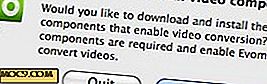בקלות לגלות איזה תהליך משתמש יותר מדי רוחב פס ב - Linux
אמנם יש הרבה כלי ניטור הרשת זמין עבור לינוקס, רובם לעקוב אחר תעבורת הרשת אל המחשב וממנו או ממשק מסוים. עם זאת, ישנם פעמים כאשר אתה רוצה מסמר את תהליך מסוים זה באמצעות יותר מדי רוחב הפס, ויש כלי, המכונה NetHogs, המאפשר לך לעשות בדיוק את זה.
במאמר זה, נדון את היסודות של NetHogs, כמו גם את התכונות שהוא מספק.
NetHogs
לדברי דף השירות של האיש, NetHogs הוא כלי קטן "net top". במקום לשבור את תעבורת הרשת למטה לכל פרוטוקול או לכל תת רשת, כמו רוב הכלים לעשות, זה קבוצות רוחב פס בתהליך.
אם יש פתאום הרבה תעבורת רשת, אתה יכול לפטר את NetHogs ומיד לראות איזה PID גורם לכך, מה שמקל על זיהוי תוכניות שהשתוללו ופתאום הן תופסות את רוחב הפס שלך. מאז NetHogs מסתמך בכבדות על "/ proc", זה כרגע פועל על לינוקס בלבד.
הורד / התקן
משתמשים במערכות מבוססות דביאן כמו אובונטו יכולים בקלות להוריד ולהתקין את הכלי באמצעות הפקודה הבאה:
sudo apt-get להתקין nethogs
אם אתה משתמש בכל הפצה אחרת, אתה יכול לבדוק את הפרטים הניתנים באתר הרשמי של NetHog. נקודה נוספת ראוי לציין כי הכלי דורש libpcap ו ncurses, כדי לוודא שיש לך libncurses5-dev ו libpcap0.8-dev מותקן.
נוֹהָג
NetHogs הוא די פשוט לשימוש; פשוט להפעיל את הפקודה nethogs ללא כל אפשרות שורת פקודה, והוא יציג את רוחב הפס בשימוש על ידי כל תהליך. להלן תמונת מצב של הפלט המיוצר על ידי הכלי על המערכת שלי:
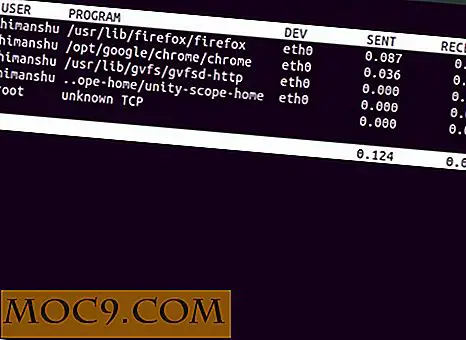
כפי שניתן לראות בצילום המסך, הכלי NetHogs מציג פרטים כגון PID, שם משתמש, תהליך, ממשק רשת בשימוש, ואת המהירות שבה הנתונים נשלחים ומתקבלים.
הגדר קצב רענון מותאם אישית
כברירת מחדל, הפלט של NetHog מתרענן לאחר עיכוב של שנייה אחת, אך ניתן להשתמש באפשרות שורת הפקודה כדי לקבוע את העיכוב בהתאם לדרישתך. לדוגמה, כדי להגדיר עיכוב של 3 שניות, השתמש בפקודה הבאה:
sudo nethogs-3
ציין ממשק
ניתן גם לבקש מ- NetHogs לעקוב אחר התנועה בממשק רשת מסוים על-ידי ציון שם הממשק בשורת הפקודה. לדוגמה, כדי לפקח על התנועה ב- eth1, באפשרותך להשתמש בפקודה הבאה:
suodo nethogs eth1
הערה : ניתן להשתמש בפקודה -p הפקודה כדי לרחרח את התנועה במצב מופקר, אם כי לא מומלץ.
קיצורי דרך במקלדת
הכלי גם מספק כמה קיצורי מקשים שבהם ניתן להשתמש כדי לשלוט על אופן הפלט מוצג. לדוגמה, בזמן שהפקודה פועלת, באפשרותך ללחוץ על המקש "m" כדי לשנות את היחידות שבהן מוצגים הנתונים שנשלחו והתקבלו - בכל פעם שתלחץ על המקש, היחידה תנוע בין kb / s, kb, b, ו mb.
הנה דוגמה שבה התנועה מוצגת ב- MBs:

באופן דומה, ניתן ללחוץ "s" ו - "r" כדי למיין את הפלט על ידי הנתונים שנשלחו והתקבלו, בהתאמה. וכמו תמיד, "q" הוא להפסיק את הפלט.
סיכום
NetHogs הוא אידיאלי עבור מקרים שבהם אתה רוצה לתפוס ולהרוג את התהליך כי הוא עובד באופן בלתי צפוי על ידי אכילת הרבה רוחב פס. בנוסף, זה כלי קוד פתוח, כלומר אתה יכול ללמוד את הדרך בה זה עובד, והוא יכול גם להתאים אישית את זה כמו שאתה רוצה.
האם השתמשת פעם ב- NetHogs או בכל כלי דומה אחר? איך היתה החוויה שלך? שתף את המחשבות שלך בהערות הבאות.